So ändern Sie eine Melodie in einen Aufruf auf Android?

- 4577
- 871
- Kayra Caspers
Android ist ein solches Betriebssystem, das es dem Benutzer ermöglicht, sein Gerät zu individualisieren und es vollständig für sich selbst zu konfigurieren. Aber manchmal haben Besitzer von Mobiltelefonen, die auf Android -Schwierigkeiten basieren, und versuchen, die Einstellungen herauszufinden, die zunächst nicht so schwierig erscheinen.

Im Android -System können Sie jedem Ereignis einen separaten Klingelton einfügen
Es gibt viele Möglichkeiten, wie man Melodien auf einem Smartphone wechselt. Und heute werden wir die meisten von ihnen im Detail berücksichtigen.
Alle diese Methoden sind in 2 Gruppen unterteilt:
- Verwendung von Standardanwendungen des Betriebssystems - z. B. Alarm oder Einstellungen;
- Mit Hilfe fortschrittlicher Methoden - durch die Verteilung der gewünschten Musik gemäß bestimmten Ordnern auf der Speicherkarte oder mithilfe eines Root -Zugriffs.
Ändern Sie die Komposition durch den gebauten Player
Der erste und vielleicht einfachste Weg, den Anruf auf einem Smartphone zu ändern, besteht darin, dies mit einem gebauten Musikspieler zu tun. Dazu müssen Sie zum Hauptmenü gehen und die Registerkarte "Musik" oder "Player" öffnen. Auf verschiedenen Telefonen kann dieses Programm anders bezeichnet werden, sollte jedoch auf jeden Fall vorhanden sein.
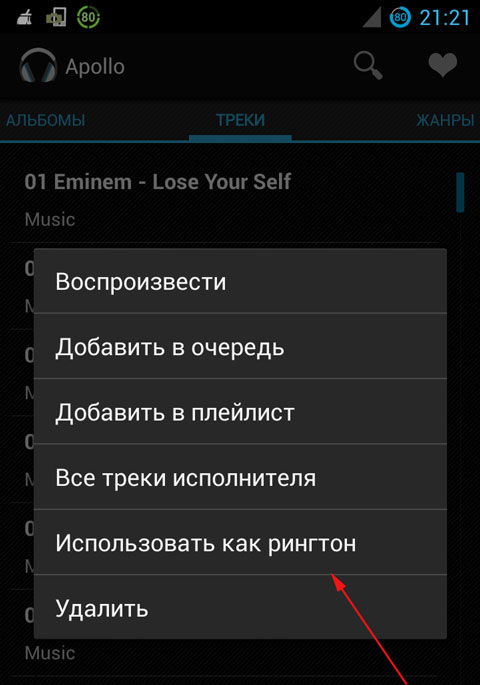
Finden Sie die gewünschte Komposition in der Liste der Audioaufnahmen, die Sie platzieren möchten, und klicken Sie auf sie. Ein Fenster wird angezeigt, in dem Sie das Element "Glocken" oder ähnliches auswählen müssen. Vielleicht wird dieser Artikel unter drei Punkten versteckt, Schaltfläche "mehr" oder "zusätzlich".
Installieren Sie den Klingelton mit dem Dateimanager
Öffnen Sie das Menü und suchen Sie dort ein Symbol mit der Inschrift "Datei Dispatcher". Als nächstes folgen wir dem Weg, in dem sich die Komposition befindet. Entweder der Telefonspeicher oder die SD -Karte - alles hängt davon ab, wo Sie Musikdateien speichern. Als nächstes suchen wir nach dem Musikkatalog und öffnen sie. Wir finden den gewünschten Track und klicken, bis die automatische Entladung angewendet wird. Dann öffnen wir das Kontextmenü und klicken auf "Als Signal verwenden".
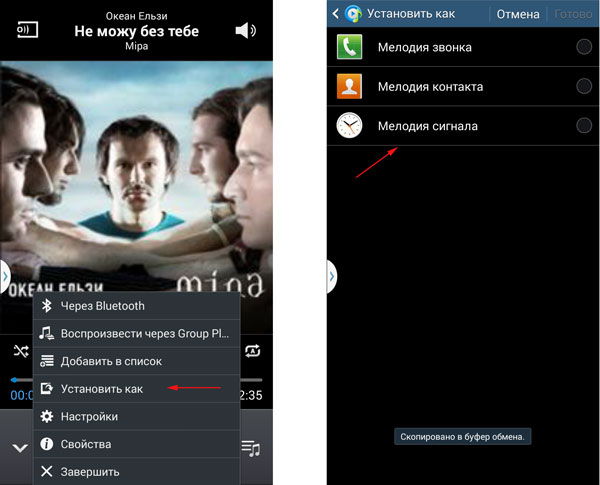
Setzen Sie die gewünschte Komposition durch Standardeinstellungen ein
Mit dem Menü gehen wir zu den Einstellungen. Weiter - auf der Registerkarte. Aber dann beginnt der interessanteste. In den Toneinstellungen gibt es eine Soundänderungsfunktion, das ist sicher - aber hier muss sie es herausfinden. Es kann als "Vibrloinal und Klingelton" oder "Telefonmelodien" oder irgendwie bezeichnet werden. Klicken Sie auf den Punkt "Anruf" und ändern Sie die Melodien, wobei die gewünschte Komposition im Dateimanager angezeigt wird.
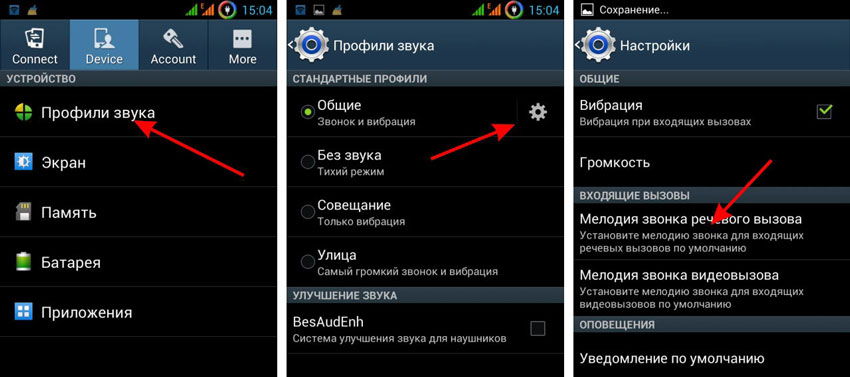
Leider gibt es auch jetzt noch solche Telefonmodelle, mit denen Sie nur Standardmelodien als Anruf installieren können. Dank der besonderen Anwendung von erweiterten Ringen gibt es eine Lösung für dieses Problem. Die Anwendung ist kostenlos, Sie können sie von Android Market herunterladen. Bei der Installation wird es dem System hinzugefügt. Nach der Eingabe der Einstellungen und der Auswahl des "Telefonsignals" wird die Schaltfläche "Ringe erweitert" angezeigt. Wenn Sie es drücken, können Sie jede Komposition oder Audiodatei als Klingelton einstellen.
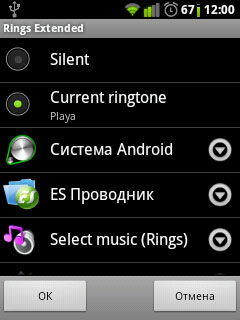
Wir verwenden eine erweiterte Methode zur Installation einer Melodie
Wenn die vorherigen Methoden nicht funktioniert haben, werden wir eine fortgeschrittenere Methode ausprobieren. Dazu müssen Sie über den Dateimanager zur Speicherkarte auf dem Gerät gehen und dort mehrere Ordner erstellen. Der erste Ordner, den wir erstellen, heißt Media. Dann erstellen wir im Medienkatalog einen Audioordner.
Wenn wir diesen Ordner eingeben, werden wir uns im SDCard/Media/Audio -Katalog befinden. Im Inneren erstellen wir vier Kataloge: Alarme, Benachrichtigungen, Klingeltöne, UI. Bitte beachten Sie, dass Kataloge ohne Punkte und Lücken mit einem kleinen Buchstaben erstellt werden. So bekommen wir:
- SDCard/Media/Audio/Alarme - Signale für den Wecker;
- SDCard/Media/Audio/Benachrichtigungen - Signale zur Benachrichtigung und SMS;
- SDCARD/Media/Audio/Klingeltöne - Rufen Sie Signale für das Telefon an;
- SDCARD/Media/Audio/UI - Schnittstellen -Sounds.

Um nun den rechten Klingelton, das Signal des Weckers, die Schnittstelle oder SMS einzustellen, müssen Sie nur die gewünschte Melodie in den entsprechenden Katalog einfügen. Sie müssen nicht alle 4 Ordner erstellen, wenn Sie beispielsweise nur das Standardsignal ändern möchten. Erstellen Sie einfach den SDCard/Media/Audio/Klingeltöner -Pfad und setzen Sie die richtige Komposition in das Verzeichnis der Klingeltöne ein. Nachdem alle Vorgänge abgeschlossen sind, starten Sie das Gerät neu und versuchen Sie, den Anruf durch die Telefoneinstellungen durchzuführen. Sie werden feststellen.
Wenn Sie Root -Rechte haben, können Sie noch einfacher tun: Kopieren Sie die erforderlichen Melodien in die entsprechenden Kataloge unter System/Media/Audio.
So stellen Sie ein Signal auf einen Anruf von einem bestimmten Kontakt ein
Dazu müssen wir zum Smartphone -Telefonbuch gehen. Wählen Sie dann den gewünschten Kontakt aus und öffnen Sie das Fenster zusätzlicher Einstellungen. Wählen Sie anschließend "die Melodie installieren". Und wählen Sie dann das gewünschte Signal aus und speichern Sie die Einstellungen.
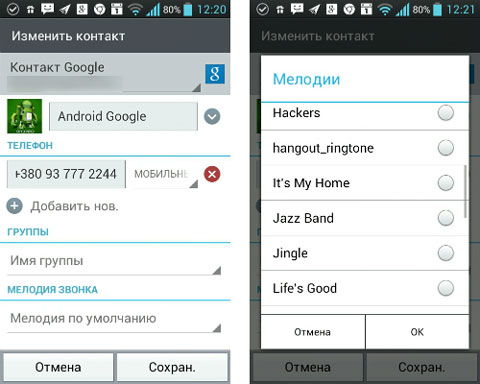
Diese Methode funktioniert nur, wenn der Kontakt im internen Speicher des Smartphones und nicht auf der SIM -Karte gespeichert wird. Andernfalls funktioniert ein Klingelton auf eine bestimmte Person, die nicht funktioniert.
Abschluss
Tatsächlich gibt es nichts Kompliziertes, einen Anruf bei Android unabhängig zu installieren. Wenn der Benutzer jedoch zum ersten Mal auf ein solches Betriebssystem trifft, weiß er möglicherweise nicht alle seine Funktionen. Wählen Sie eine der beschriebenen Methoden aus und installieren Sie die Musik, die Ihnen auf dem Anruf gefällt!

